如何获取Win11预览版 win11预览版怎么加入
微软在6月24日正式公布了新一代操作系统Win11,目前Win11的预览版已经开始向公众推送了,微软想Dev通道的用户推送Win11预览版更新,那么如何获取Win11预览版更新呢?相信很多朋友还不知道,下面为大家带来详解的解答。

更新日期:2021-12-07
来源:Win7旗舰版
自从6月份微软发布Win11系统之后,目前已经推出了好几个Win11预览版本了,如果想要体验Win11系统的话,那么大家可以安装升级到Win11预览版即可,不过还是有很多朋友不会升级Win11预览版系统,原因也是有各种样的,下面为大家整理一下升级Win11预览版的方法,帮助大家成功安装Win11系统。
首先,我们来说一下支持win11直接更新的设备方法:
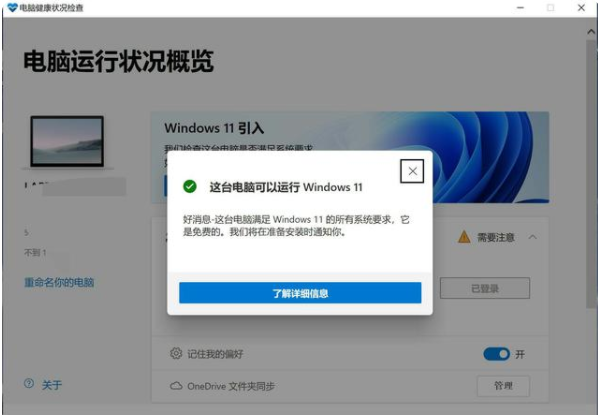
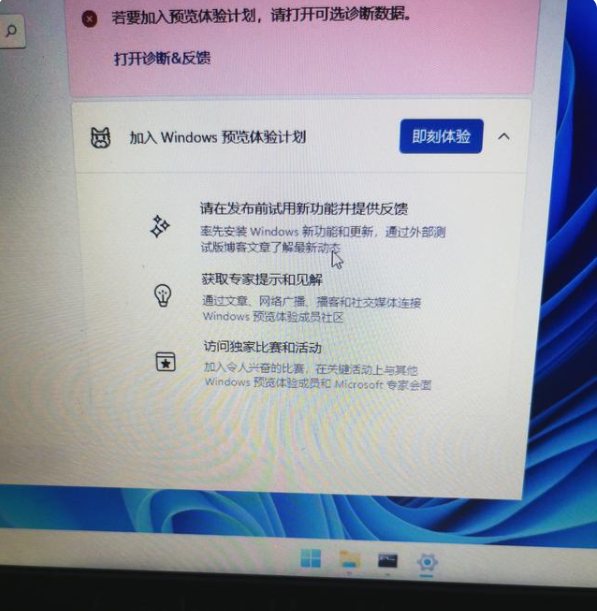
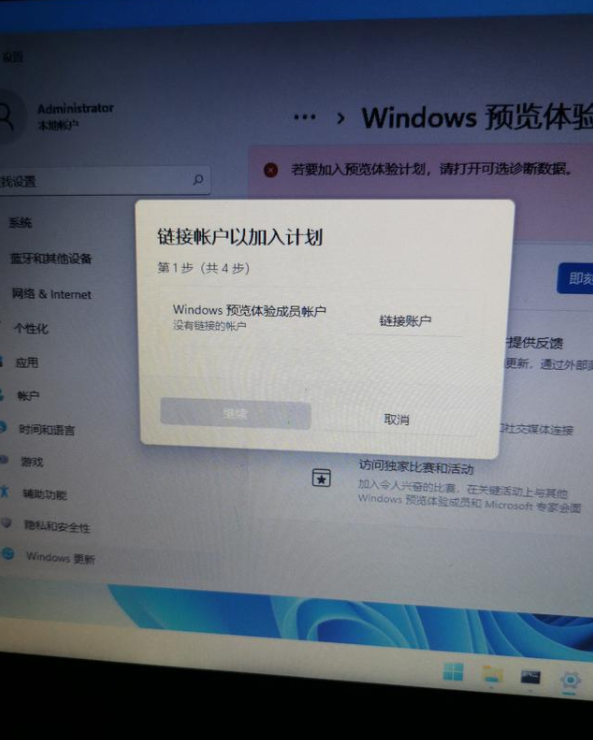
此前如果是通过win11的升级助手检测支持升级的那么就只需要打开windows更新。找到windows预览体验计划并打开,根据提示加入预览计划。注意此方法,有一个细节必须注册有微软的官方账号。需要登录账号验证。如果是由企业账户或学校账户的,也可以用这两种账户进行登录。关联账户之后,就会让你选择渠道。
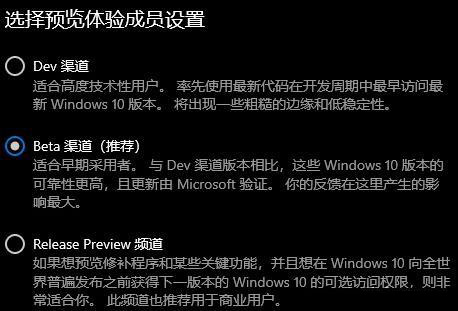
如果是追求实时更新尝鲜就选择Dev。
普通小白,就选择推荐渠道。
第三个渠道是默认的win10预览版渠道。但目前预览体验计划,100%推送升级win11。就是渠道Dev。
接下来,没能通过win11助手检测的设备。
第一种方法:
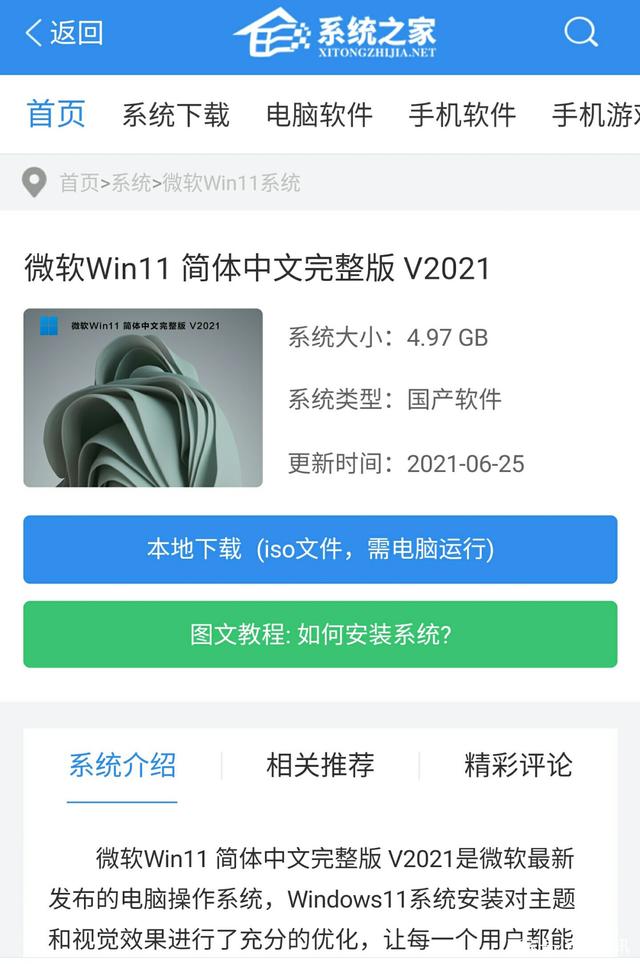
在系统之家网站下载Ghost镜像。然后通过一键安装,进行Ghost镜像还原。这种方法的成功率在本子92%以上。但也有不足的地方,会有系统文件缺失的情况。导致一部分设备或驱动无法正常使用。但是尝鲜爱好者可以忽略此问题。
第二种方法:
第二种方法稍微有点繁琐,需要在注册表信息里面继续更改强制修改为Dev渠道。具体的修改方法:http://www.xitongzhijia.net/xtjc/20210712/217927.html在这个链接里有教程。
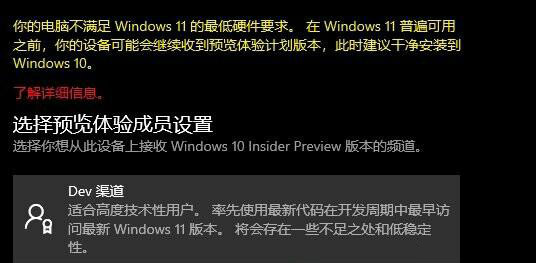
修改渠道成功后。预览体验计划的渠道列表就默认只有Dev渠道。直接选择该渠道。然后直接到windows更新检查更新即可。但此方法成功率只有25%左右。
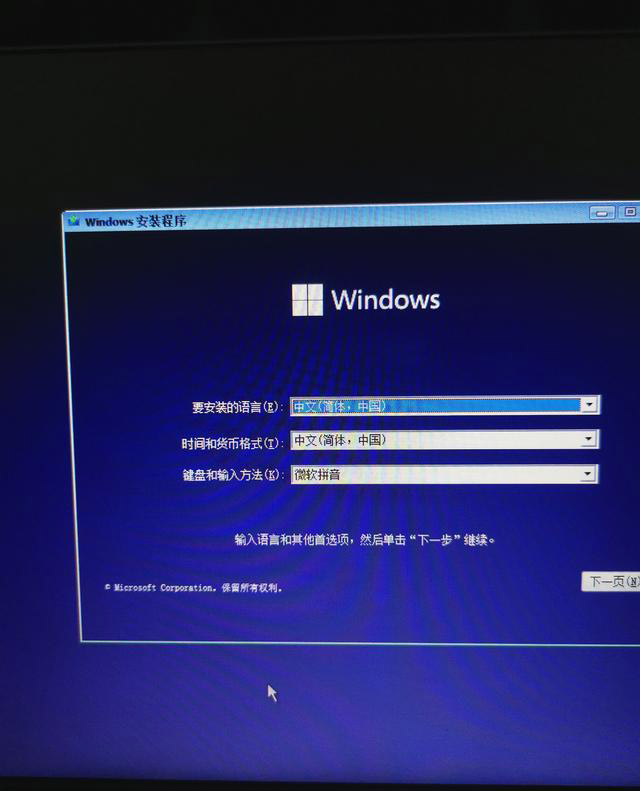
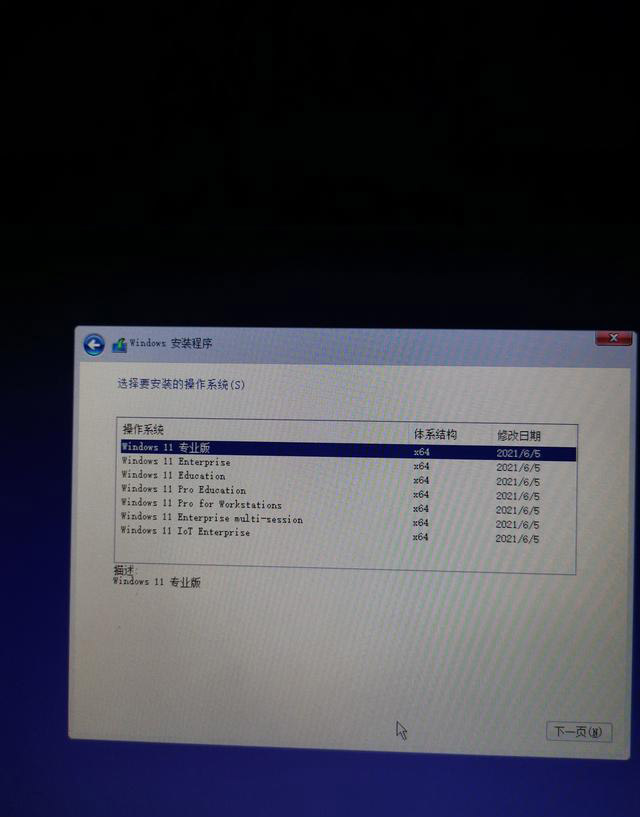
第三种方法
第三种方法在网上装纯净版iso镜像作系统启动盘。此方法成功率在50%~65%之间。
相关教程:U盘怎么安装Win11系统?Win11系统U盘安装教程